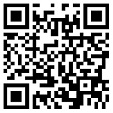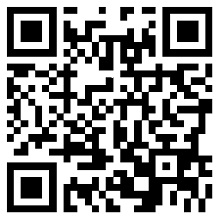高级会计备考的征程已经开始,大家准备好了么?中公财经小编为大家整理了高级会计师《职称计算机》Word文档:斜线表头绘制,希望能帮助考生们更加了解高级会计师计算机。
高级会计师《职称计算机》Word文档:斜线表头绘制
Word 2007有绘制斜线表头的功能,但是这种斜线表头是由线条和文本框组合而成。使用时,应先调节好需要斜线表头的单元格的大小,否则不能达到预期的效果。此外,设置好斜线表头以后,当需要重新调整单元格大小时,斜线表头不会随着调整而改变,需要重新调整。
绘制斜线表头的方法:
(1)调整好表格左上角第一个单元格的大小,将插入点放入该单元格,或选择它。
(2)在“表格工具”的“布局”选项卡上,单击“表”组的“绘制斜线表头”按钮,打开“插入斜线表头”对话框。在“表头样式”下拉列表中选择要使用的表头样式,共有5种样式供选择。
(3)在“字体大小”下拉列表中选择表头中标题使用的字号。
(4)填写各个标题。
(5)单击“确定”按钮。
注意:如果单元格大小合适,可以生成斜线表头。如果单元格容纳不下输入的标题,会看到警告框。在警告框中单击“确定”按钮,会生成表头,但容纳不下的字符会被截掉。这时,可单击“取消”按钮,重新调整单元格的大小后,再插入斜线表头。
以上就是中公财经小编为大家整理发的高级会计师《职称计算机》Word文档:斜线表头绘制,想要获取高级会计师相关信息,请持续关注中公财经网,帮助大家了解财经证书培训更多资讯。